เมื่อคุณเปิด Outlook คุณอาจได้รับข้อความแสดงข้อผิดพลาดต่อไปนี้: “Outlook ไม่สามารถสร้างไฟล์งานได้ ตรวจสอบตัวแปรสภาพแวดล้อมชั่วคราว” ไม่สำคัญว่าคุณจะรีสตาร์ทโปรแกรมรับส่งเมลกี่ครั้ง ข้อผิดพลาดที่ดื้อรั้นนี้จะไม่หายไปเว้นแต่คุณจะชี้สตริงแคชไปยังไดเร็กทอรีที่ถูกต้อง มาดูกันว่าคุณจะทำได้อย่างไร
จะทำอย่างไรถ้า Outlook ไม่สามารถสร้างไฟล์งานได้
แก้ไขการตั้งค่ารีจิสทรีของคุณ
- ปิด Outlook และโปรแกรมอื่นๆ ที่ทำงานอยู่เบื้องหลัง
- จากนั้นป้อน regedit ในช่อง Windows Search และเปิด Registry Editor
- นำทางไปยัง โฟลเดอร์เชลล์ HKEY_CURRENT_ USER \Software\Microsoft\Windows\CurrentVersion\Explorer\User.
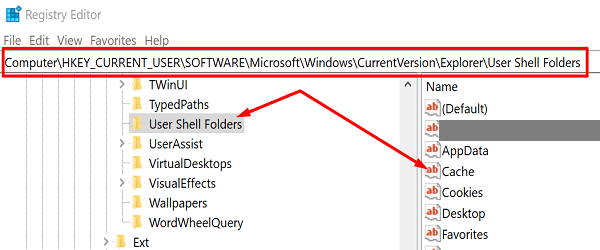
- ค้นหาและคลิกขวาที่ แคช กุญแจ.
- เลือก แก้ไข และป้อนค่าต่อไปนี้:
- DWORD: แคช
- พิมพ์: REG_EXPAND_SZ
- ข้อมูล: %USERPROFILE%\AppData\Local\Microsoft\Windows\INetCache
- ปิดแอป รีสตาร์ทคอมพิวเตอร์ เปิด Outlook และตรวจสอบผลลัพธ์
วิธีแก้ปัญหานี้ควรแก้ไขข้อผิดพลาดสำหรับผู้ใช้ส่วนใหญ่ แต่ถ้ายังคงอยู่ ให้ลองอัปเดตและซ่อมแซมไฟล์ Office ของคุณ โปรดทราบว่า Outlook เป็นส่วนหนึ่งของ Office Suite ปัญหาความเสียหายของไฟล์ใดๆ ที่ส่งผลต่อ Office อาจส่งผลต่อ Outlook ด้วย
อัพเดทออฟฟิศ
เปิด Outlook ไปที่ ไฟล์ และเลือก ตัวเลือก. จากนั้นคลิกที่ อัปเดตตัวเลือก และกด อัพเดทตอนนี้ ปุ่มเพื่อติดตั้งการอัปเดต Office ล่าสุด เปิด Outlook ใหม่และตรวจสอบว่าแอปสามารถสร้างไฟล์งานที่จำเป็นได้หรือไม่

สำนักงานซ่อม
ถ้าข้อผิดพลาดยังคงอยู่ ให้ซ่อมแซมไฟล์ Office ของคุณ
- ไปที่แผงควบคุมและเลือก โปรแกรม.
- คลิกที่ โปรแกรมและคุณสมบัติ และเลือก สำนักงาน.
- คลิก เปลี่ยน ปุ่มและเปิด ซ่อมด่วน เครื่องมือ.

- รอจนกว่าเครื่องมือจะสแกนและซ่อมแซมไฟล์ของคุณ แล้วเปิด Outlook อีกครั้ง
- หากโปรแกรมรับส่งเมลยังคงไม่ทำงานตามที่ต้องการ ให้ทำซ้ำขั้นตอนด้านบนและเรียกใช้ ซ่อมออนไลน์ เครื่องมือ.
บทสรุป
ถ้า Outlook ไม่สามารถสร้างไฟล์งานได้ คุณต้องแก้ไขแคช User Shell Folders และชี้ค่าสตริงไปที่ไดเร็กทอรีที่ถูกต้อง การแก้ไขนี้น่าจะใช้ได้กับผู้ใช้ส่วนใหญ่ หากข้อผิดพลาดยังคงอยู่ การอัปเดตและซ่อมแซมไฟล์ Office ของคุณควรแก้ปัญหาได้ วิธีแก้ปัญหาแรกใช้ได้ผลสำหรับคุณหรือไม่ แจ้งให้เราทราบในความคิดเห็นด้านล่าง